通過 Plesk 介面遷移
-
請以Plesk管理員的身份登入到目的伺服器上的 Plesk。
-
進入 伺服器管理 > 擴展 > Plesk Migrator > 開始新遷移 。如果沒有 Plesk Migrator 請按 此處 的說明安裝一個。
-
從 面板類型 功能表選擇原始伺服器上已安裝的主機面板。
-
指定下列內容:
- 原始伺服器的 IP 地址。如果您要從 Linux 伺服器遷移,則還需指定 SSH 埠(默認 22)。
- (Plesk for Linux) 原始伺服器上root使用者的登入名和密碼。另外,您可以選擇通過SSH金鑰驗證。詳情請參閱 通過SSH驗證 (Linux) 。
- (Plesk for Windows) 原始伺服器和目的伺服器上內置管理員帳戶的登入名和密碼。
- 原始伺服器上用於存儲暫存檔案的目錄(請務必確保有足夠的可用空間來存儲將要遷移的較大資料庫的轉儲)。
-
如果從一台 Windows伺服器遷移,請指定安裝RPC代理的方式(能夠讓Plesk Migrator 收集資料的一個應用)。
- 自動 (推薦)。Plesk Migrator 將會嘗試使用內置管理員帳戶于原始伺服器上部署和啟動 RPC 代理。在有些情況下,自動部署可能會失敗(例如,因防火牆設定,或因為檔和印表機共用或 RPC 服務已被禁用)。如果發生此情況,請手動部署代理。
- 手動 。將會提供下載RPC代理包的連結。下載套裝程式並在原始伺服器上手動安裝代理。
-
點按 準備遷移 以繼續下一個步驟。Plesk Migrator將會嘗試獲取在原始伺服器上找到的有關不同對象(域名、訂閱、客戶/代理商帳戶以及主機方案)的資料。如果連接失敗,請按兩下原始伺服器資訊,請確認連接未被防火牆攔截再嘗試。
注意從此往後,您可以保持Migrator介面繼續遷移進程 - 將會繼續遷移直到您完成遷移。若要從上次停止的地方繼續,請點按 伺服器管理 > 擴展 > Plesk Migrator 然後點按列表中所需的遷移項。
-
您現在已進入 訂閱列表 標籤。
您必須在此選擇要遷移的訂閱(注意您無法遷移單個域名,可以遷移的最小對象是單個訂閱和其所有的域名)。您可以使用以下四種篩選方式:
- 按訂閱 。如果您遷移客戶或代理商所有的訂閱,相應的客戶/代理商帳戶也將被遷移(除非指定了自訂訂閱所有者 - 見下文)。 還將遷移訂閱所基於的主機方案。
- 按客戶 。如果您遷移客戶帳戶,將遷移隸屬該帳戶的所有訂閱以及訂閱所基於的主機方案。
- 按代理商 。如果您遷移代理商帳戶,將遷移隸屬該帳戶的所有訂閱以及訂閱所基於的主機方案。請注意遷移代理商帳戶不會自動遷移隸屬該代理商的客戶帳戶。如果您選擇遷移代理商帳戶和一個或多個隸屬該代理商的客戶帳戶,在目的伺服器上將保留該代理商對這些客戶帳戶的所有權。
- 按主機方案 。如果您遷移主機方案,基於該方案的所有訂閱也將被遷移。如果您遷移隸屬某個代理商的主機方案,也將遷移該代理商,外加基於所選主機方案的所有訂閱和擁有這些訂閱的客戶。
-
選擇要遷移的內容類別型(郵件內容、web 內容和資料庫)。
-
選擇一個自訂訂閱所有者。預設情況下,不管何時遷移客戶或代理商所有的訂閱,都將會在目的伺服器上創建相應的客戶或代理商帳戶。如果您另外選定了一個訂閱所有者,被遷移的所有訂閱的所有權將被分配給該帳戶。
-
如要更改遷移設定,請點按右上角的 設定 。
此處可使用以下控制項:
- 調整應用程式設定 。默認在遷移過程中,Plesk會嘗試對多個受歡迎的web應用的設定檔進行修改以令其在目的伺服器上能夠正常操作運行。如果您想要手動進行修改請清空該核取方塊。啟用該選項將會延長遷移時間。
- Apache 重啟間隔 (僅限 Plesk for Linux). 為使被遷移域名能夠通過網路進行存取,需要在目的伺服器上重啟 web。請不要將該值設得太低(不推薦少於300秒),因為每次重啟web伺服器時都會令所有被託管的域名暫時不可用。
- 運行遷移後檢查 。默認遷移完成後,Plesk會執行一系列自動化測試,以識別被遷移域名潛在的問題。如果您不希望運行該等測試請清空核取方塊。啟用該選項將會延長遷移時間。
-
滿意遷移的訂閱清單和遷移選項請點按 遷移 以繼續。Plesk 將運行遷移前檢查以檢測潛在問題並顯示相應報告。
我們建議您在繼續遷移前先修復檢測出的問題(如果有)。進行必要的配置修改後,然後點按 刷新 以重新運行測試。
-
當遷移前檢查返回乾淨的結果時,點按 開始遷移 以開始遷移。遷移正在進行時,您可以在 概要 標籤上監控其進度。
-
在遷移訂閱時,將顯示每個訂閱的狀態報告,遷移成功或失敗。
-
圖示表示遷移成功完成。
-
圖示表示遷移完成但出錯。點按 [詳情] 查看在遷移過程中出現的一系列問題。
-
圖示表示遷移失敗。點按 [詳情] 查看在遷移過程中出現的一系列問題。
-
-
如果您想要在遷移完成後再執行同步訂閱內容,請點按訂閱名稱旁的 [重新同步] 。
-
如果您想要從原始伺服器遷移額外的訂閱,可退回到第七步驟。或者您計畫不久以後再從相同的原始伺服器進行遷移,則可以點按 完成遷移 從正在遷移的列表中剔除該訂閱。
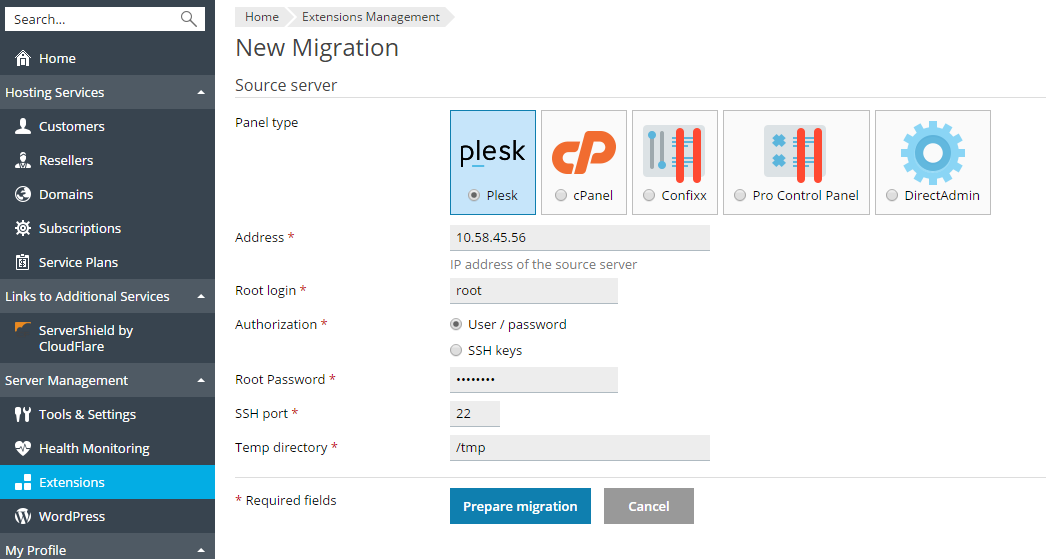

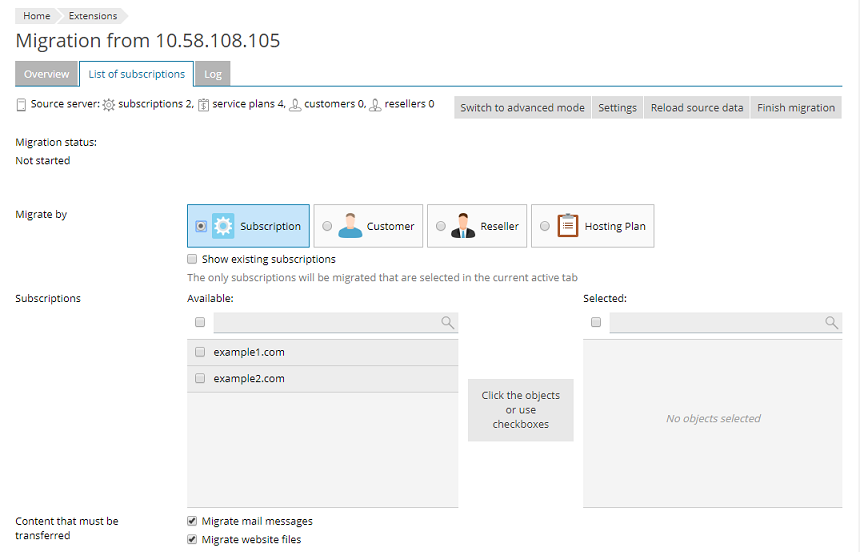
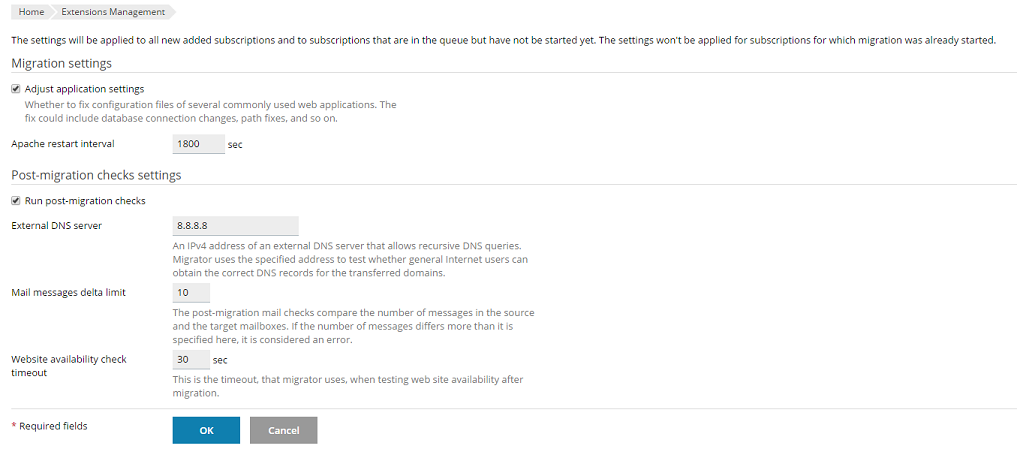
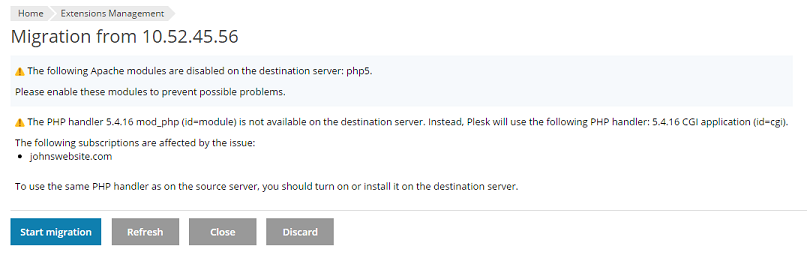
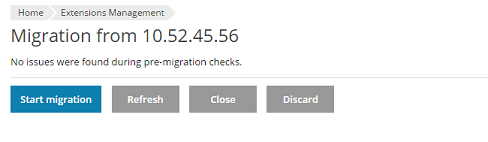
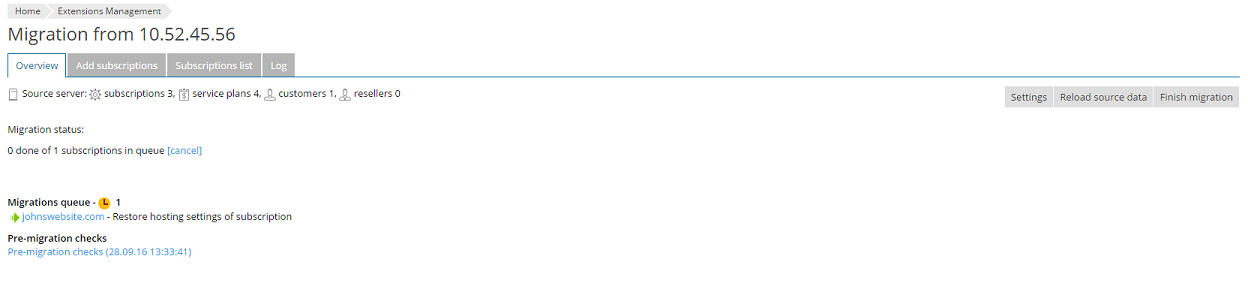
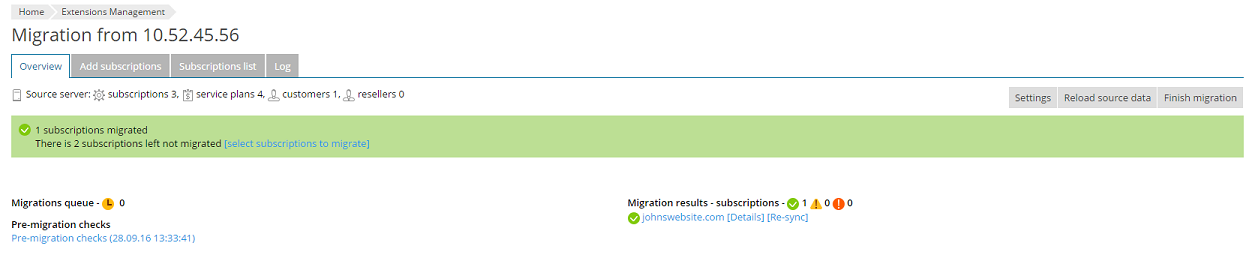
 圖示表示遷移成功完成。
圖示表示遷移成功完成。 圖示表示遷移完成但出錯。點按 [詳情] 查看在遷移過程中出現的一系列問題。
圖示表示遷移完成但出錯。點按 [詳情] 查看在遷移過程中出現的一系列問題。 圖示表示遷移失敗。點按 [詳情] 查看在遷移過程中出現的一系列問題。
圖示表示遷移失敗。點按 [詳情] 查看在遷移過程中出現的一系列問題。